1、首先我们插入几幅剪贴画用于演示操作。单击切换到“插入”选项卡,然后单击“插图”组中的“剪贴画”按钮。

2、在弹出的“剪贴画”窗格中单击某一剪贴画,即可将其插入文档中,此例我们插入两幅剪贴画。

3、单击选中剪贴画,按住鼠标左键拖到剪贴画四周的控制块,可以调整其大小。

4、右击剪贴画,在弹出菜单中选择“文字环绕”>“浮于文字上方”选项,设置两幅剪贴画为浮动模式。

5、如果我们想将某一剪贴画置于顶层或上移一层,则右击该剪贴画,在弹出菜单中选择“置于顶层”>“置于顶层”或“上移一层”选项。

6、如果我们想将某一剪贴画置于底层或下移一层,则右击该剪贴画,在弹出菜单中选择“置于底层”>“置于底层”或“下移一层”选项。
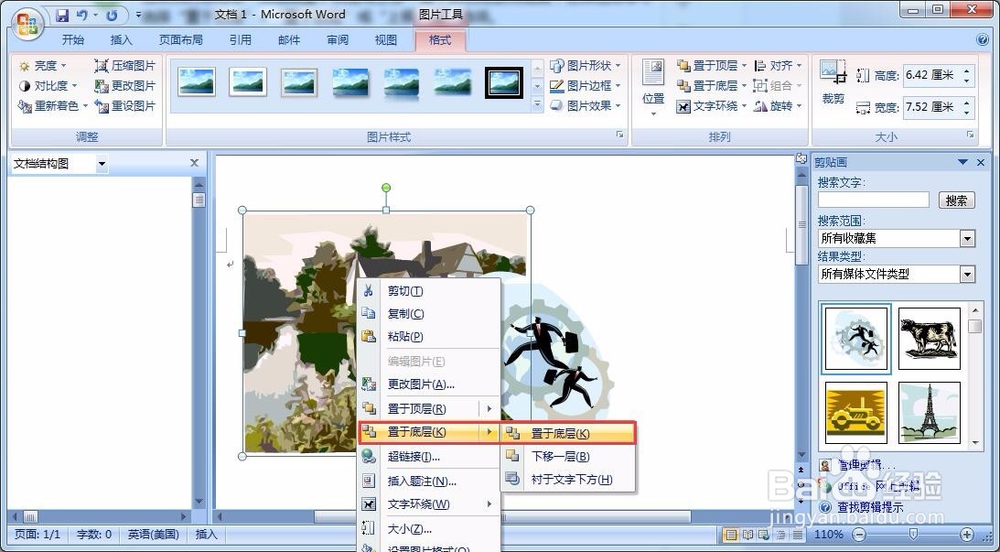
7、如果我们插入了多个形状,如长方形、圆形或文本框,怕修改文档后这些图形移动位置,需重新调整,则可以将他们组合起来,这样只需调整一次即可。方法是:选中要组合的图形,然后右击选中图形,在弹出菜单中选择“组合”>“组合”选项。
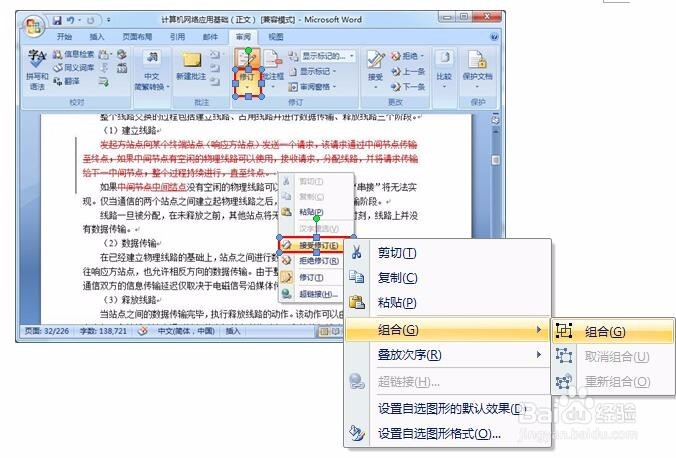
8、这时选中的所有图形会组合为一个对象,移动时只需选中它即可移动对象内的所有图形。如果要取消组合,则右击该对象,选择“组合”>“取消组合”选项。
